このページには広告が含まれる場合があります。
「OneNote」は、他のオフィスアプリケーションと違い、不要になった「セクション」や「ページ」を削除すると、「ノートブック内のごみ箱」へ入る仕様となっています。
削除したデータは、すぐに完全に消えてしまうわけではないのですが、念のため気を付ける点を2点挙げておきます。
- 削除する「セクション」や「ページ」は正しいアカウントのものであるか
- バックアップをとっておかなくても良いか
実際に、ごみ箱への削除や確認、ごみ箱からの回復を見ていきたいと思います。
ノートブック内のデータをごみ箱へ
「ページ」もしくは「セクション」を右クリックすると、メニューに「削除」があります。
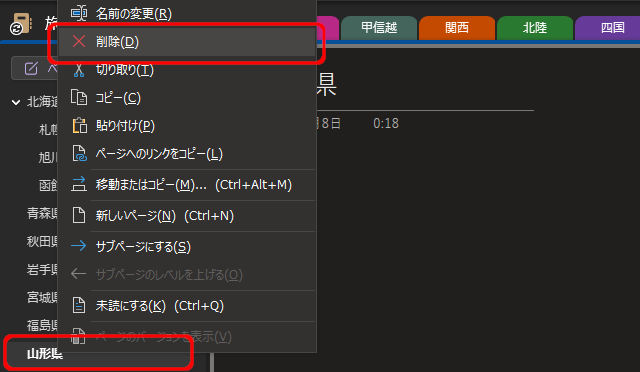
上の画面は、「山形県」ページを右クリックしてメニューを表示したところです。
「削除」をクリックすると、「ノートブック内のごみ箱」へと入ります。
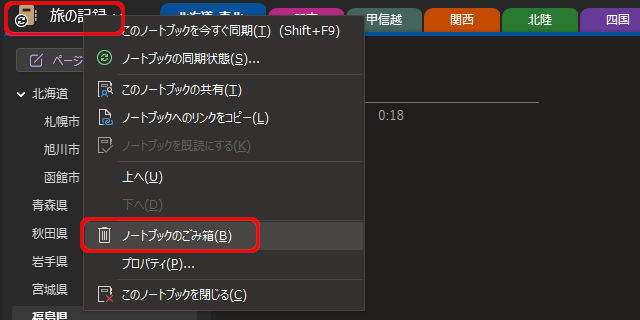
「ノートブックのごみ箱」を確認するには、「ノートブック」を右クリックし、表示されたメニューの「ノートブックのごみ箱」をクリックします。
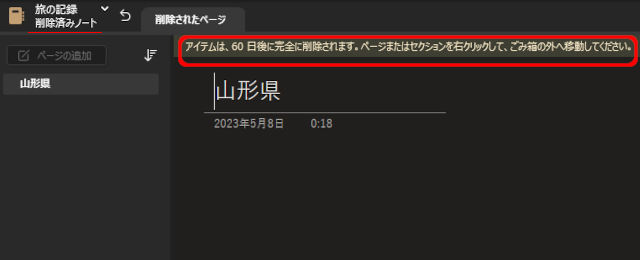
ノートブックと同じ画面になりますが、ノートブック名に「削除済みノート」と表示されているのが分かります。
中身は、先ほど削除した「山形県」ページが確認できますね。
「OneNote」の場合、削除したデータはまず「削除済みノート」という専用のごみ箱へと入り、ノートブックの閲覧と同じ形で確認できるのです。
なお、「削除済みノート」に入ったデータは、何もしなければ「60日間」は保存されます。
冒頭で、気を付けるべき点として「バックアップをとっておく」と書きましたが、60日以内であればいつでもデータを復旧できるので安心ですね。
削除済みノートからの復旧
では、削除済みノートへ移動後、60日以内のデータの復旧方法を見ていきましょう。
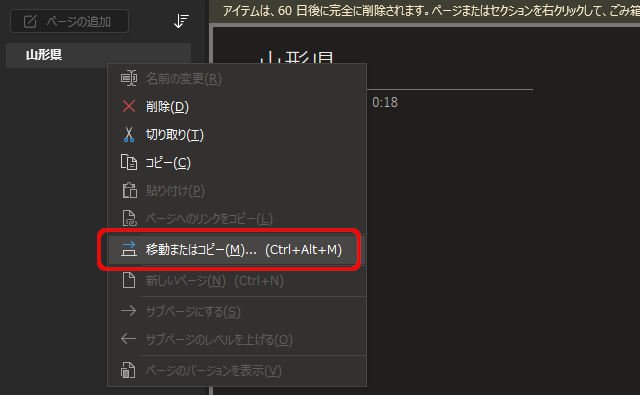
復旧したい「ページ」や「セクション」を右クリックして表示されるメニューから「移動またはコピー」をクリックします。
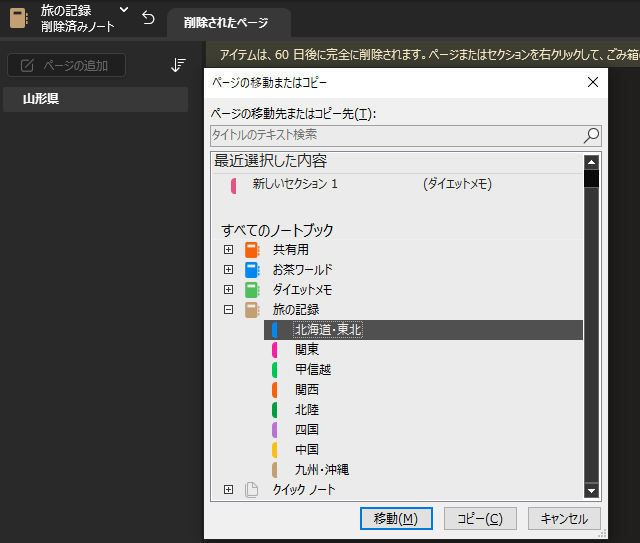
復旧先は、同じノートブック内の違うセクションでも構いませんし、違うノートブックでも大丈夫です。
「移動」または「コピー」ボタンをクリックします。
削除済みノートを空にする
「削除済みノート」は、60日以降は勝手に削除されるのですが、任意で空にする方法もあります。
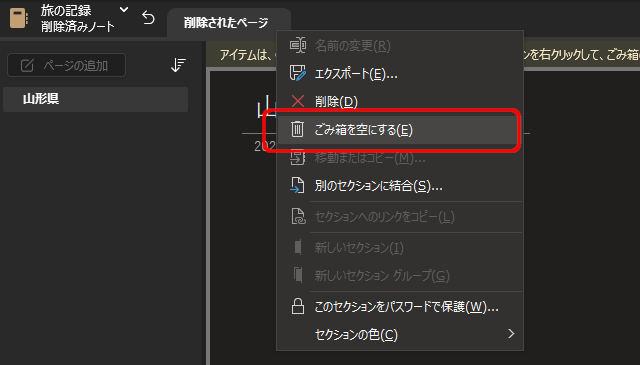
「削除済みノート」内の「削除されたページ」セクションに削除したデータが集まっています。
このセクション名を右クリックして表示されるメニューから「ごみ箱を空にする」をクリックします。
「削除済みノート」内のデータは、この操作で完全に削除されますので、操作には十分注意をしてください。
総括
今回は、「OneNote」を使い始めたばかりの人が意外に迷う「OneNoteでのデータ削除」についてのお話でした。
イメージとしては、Windowsのごみ箱とは別に、OneNote専用のごみ箱があると思っていただければいいと思います。
Windowsのごみ箱との違いは、自動削除までの日数が決められている点ですね。


















































































